
সুচিপত্র:
- লেখক John Day [email protected].
- Public 2024-01-30 08:01.
- সর্বশেষ পরিবর্তিত 2025-01-23 14:36.
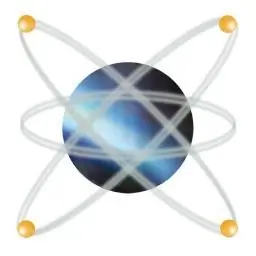

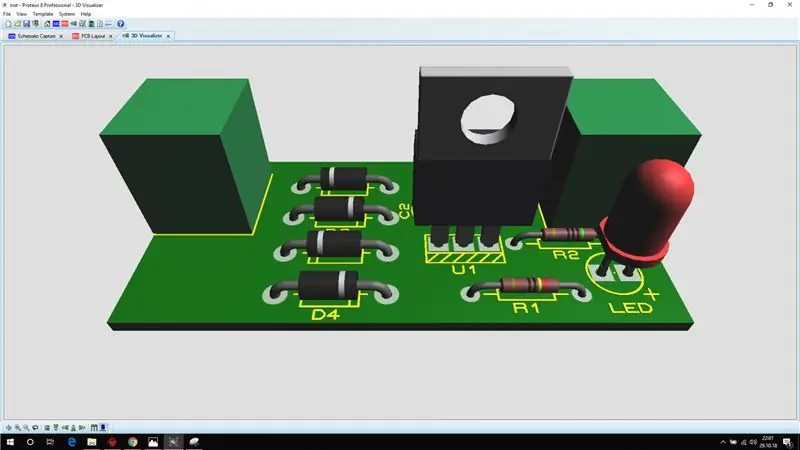
এটি প্রকৌশলী এবং শখের জন্য ধাপে ধাপে নির্দেশযোগ্য। এই নির্দেশে আমি প্রোটিয়াস 8 -তে সার্কিট সিমুলেশন এবং পিসিবি ডিজাইনিং নিয়ে আলোচনা করব, শেষে আমি 5 মিনিটের মধ্যে বৈদ্যুতিক সার্কিট খোদাই করার বিষয়েও আলোচনা করব।
এই নির্দেশের সাহায্যে আপনি একক স্তর অটো+ম্যানুয়াল রাউটিং ডাবল লেয়ার অটো এবং ম্যানুয়াল পিসিবি রাউটিং করতে পারেন। আপনি বড় সার্কিটের খুব ছোট আকারের পিসিবি তৈরি করতে সক্ষম হবেন।
ধাপ 1: প্রোটিয়াস 8.0 ইনস্টল করা
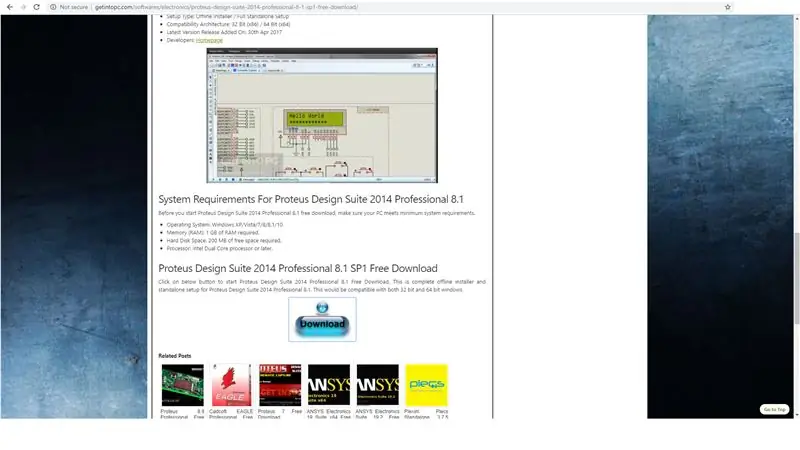
আপনি labcentre থেকে ইন্সটল করতে পারেন অথবা আপনি এই লিঙ্কে নিচের লিংকটি দেখতে পারেন এবং আপনি কিভাবে প্রোটিয়াস 8 বা প্রোটিয়াসের অন্য কোন সংস্করণ ডাউনলোড করবেন সে সম্পর্কে একটি টিউটোরিয়াল ভিডিও দেখতে পারেন।
লিঙ্ক
পদক্ষেপ 2: শুরু করা
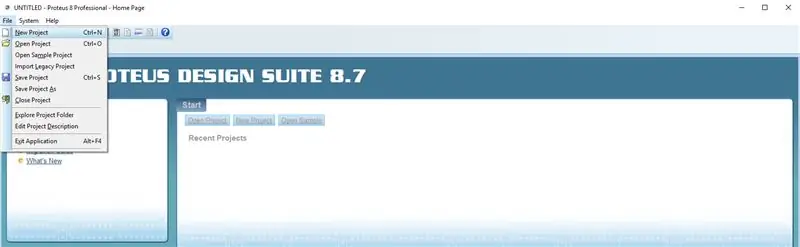
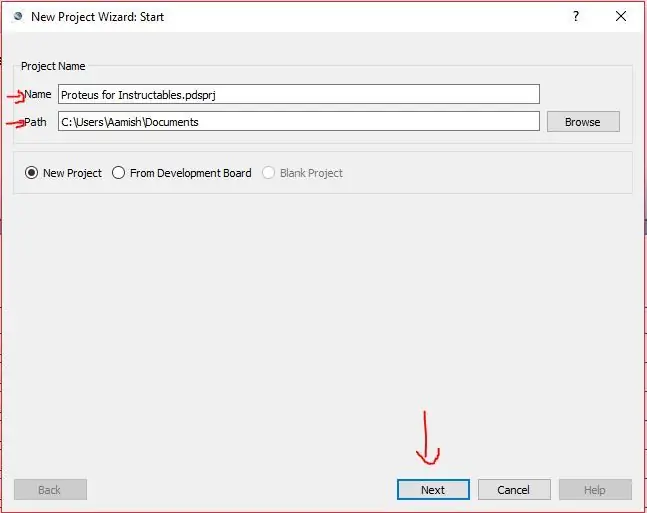
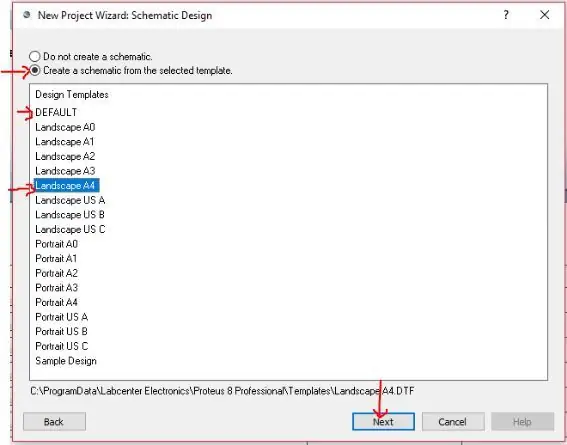
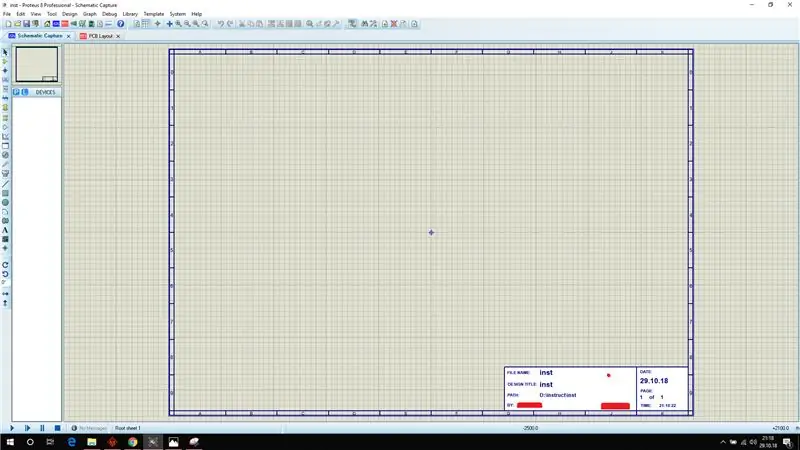
যখন আপনি Prteus চালু করেন তখন New Project এ ক্লিক করুন অথবা CTRL+N চাপুন। নতুন প্রকল্প উইজার্ড নামে একটি নতুন উইন্ডো প্রদর্শিত হবে
শুরু করুন
সেখানে আপনি পরবর্তী ক্লিক করার পরে প্রকল্পের নাম এবং পথ পরিবর্তন করতে পারেন
পরিকল্পিত নকশা
এখন আপনাকে নির্বাচিত টেমপ্লেট থেকে একটি পরিকল্পিত তৈরি করুন চিহ্নিত করতে হবে তারপর আপনি হয় ডিফল্ট নির্বাচন করতে পারেন অথবা আপনি যে কোন টেমপ্লেট আকার নির্বাচন করতে পারেন সাধারণত আমরা ল্যান্ডস্কেপ A4 নির্বাচন করি, ল্যান্ডস্কেপ A4 নির্বাচন করে আপনার ছবিতে একটি স্কিম্যাটিক উইন্ডো থাকবে 4
পিসিবি লেআউট
আপনি যদি পিসিবি ডিজাইন না চান তবে শুধু পরবর্তী ক্লিক করুন অন্যথায় নির্বাচিত টেমপ্লেট থেকে একটি পরিকল্পিত তৈরি করুন, এখন আপনি জেনেরিক একক স্তর বা আপনার প্রয়োজনের অন্য কোন স্তর নির্বাচন করতে পারেন এবং তারপর পরবর্তী ক্লিক করুন, একক স্তর নির্বাচন করে যদি আপনি অটো-রাউটিং করেন তাহলে সফটওয়্যার শুধুমাত্র সিঙ্গেল লেয়ার রাউটিং (নীচে) করবে যদি আপনি ডিফল্ট নির্বাচন করেন এবং তারপর স্বয়ংক্রিয় রাউটিং নির্বাচন করলে সফটওয়্যারটি ডবল লেয়ার (টপ এবং বটম লেয়ার রাউটিং) হবে।
ফার্মওয়্যার
সাধারণত আমরা কোন ফার্মওয়্যার প্রজেক্ট নির্বাচন করি না, কিন্তু যদি আমাদের 8051 এর মত মাইক্রোকন্ট্রোলারের সাথে কাজ করার প্রয়োজন হয়, Arduino আমরা ক্রিয়েট ফার্মওয়্যার প্রজেক্ট নির্বাচন করি, এবং সেই অনুযায়ী বিকল্পগুলি নির্বাচন করি, যদি কেউ এটি সম্পর্কে জানতে চায় তাহলে শুধু একটি মন্তব্য লিখুন, আমি এর জন্য নির্দেশনা দেব।
সারসংক্ষেপ
এখানে আপনি নির্বাচিত বিকল্পগুলি চেক করতে পারেন এবং শেষ ক্লিক করুন।
ধাপ 3: উপাদান স্থাপন
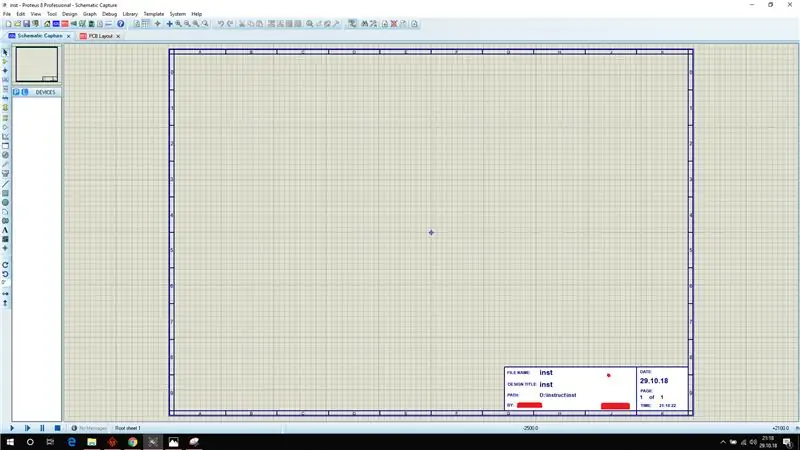
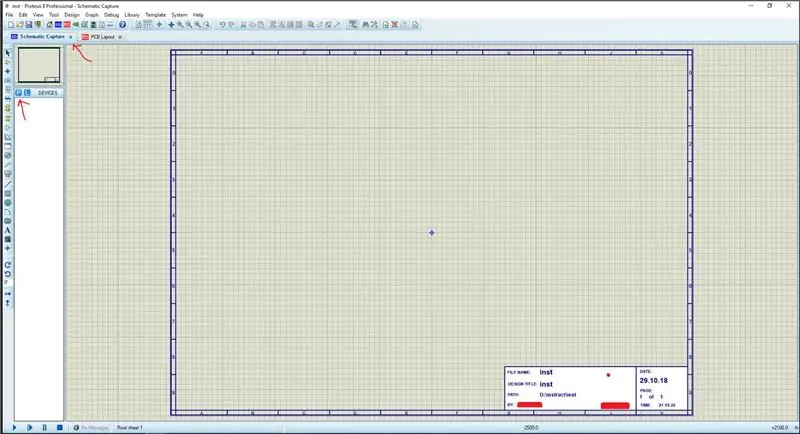
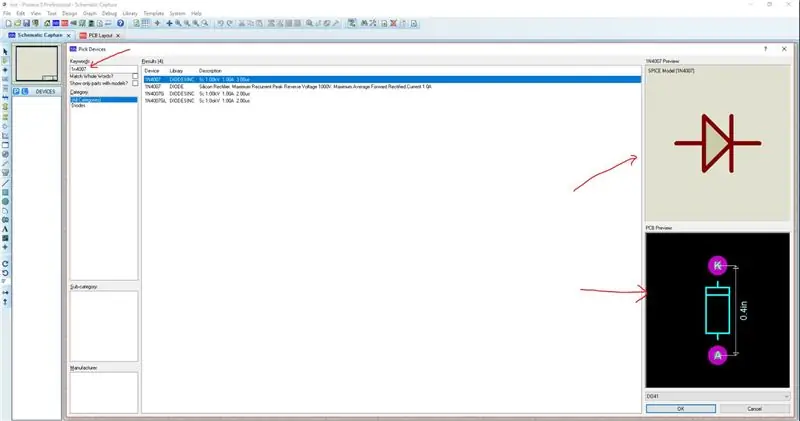
একটি কালো রঙের জানালা প্রদর্শিত হবে যা পিসিবি লেআউট ট্যাব, আপনি ট্যাবটিকে পরিকল্পিত ক্যাপচারে পরিবর্তন করতে পারেন
P বোতামে ক্লিক করুন এটি স্থানের জন্য দাঁড়িয়ে আছে, একটি নতুন উইন্ডো উপস্থিত হবে, এই উইন্ডোতে আপনি 1n4007 (ডায়োড) এর মতো সঠিক নাম টাইপ করে উপাদানগুলি অনুসন্ধান করতে পারেন বা কেবল ডায়োড টাইপ করতে পারেন কিন্তু যদি আপনি PCB করতে চান তবে আপনাকে যাচাই করতে হবে যে আপনার নির্বাচিত উপাদানটির একটি PCB ডিজাইন রয়েছে যা PCB প্রিভিউতে দেখানো হয়েছে। প্রয়োজনীয় উপাদানটিতে ডাবল ক্লিক করুন এবং এটি আপনার ডিভাইসে উপস্থিত হবে এবং অন্যান্য উপাদান অনুসন্ধান করবে এবং সেগুলি আপনার ডিভাইস বিভাগে রাখবে, কিছু উপাদানগুলির পিসিবি প্রিভিউ নাও থাকতে পারে কিন্তু আমরা তাদের পিসিবি লেআউট যুক্ত করতে পারি (পরে উল্লেখ করা হয়েছে)।
পরামর্শ:
- ইলেক্ট্রোলাইটিক ক্যাপাসিটরের জন্য শুধু tzpe cap-elec
- সিরামিক ক্যাপাসিটরের টাইপ ক্যাপের জন্য
- প্রতিরোধক প্রকারের জন্য
- এসি সোর্স টাইপ VSINE এর জন্য
কখনও কখনও আপনার আলাদা প্যাকেজ থাকতে পারে কিন্তু আপনি অন্য একটি উপাদান নির্বাচন করছেন যা আপনাকে উপযুক্ত পিসিবি নির্বাচন করতে হবে যেমন এখানে পটেন্টিওমিটারের (ভেরিয়েবল রেসিস্টার) জন্য বর্ণনা করা হয়েছে বাজারে অনেক ধরনের পটেন্টিওমিটার পাওয়া যায় তাই আপনাকে প্রথমে যাচাই করতে হবে আপনার জন্য কি পাওয়া যায় তারপর আপনি যা করতে পারেন উপযুক্ত নকশা নির্বাচন করুন, আমি এখানে কিছু potentiometers উল্লেখ করেছি।
ধাপ 4: পরিকল্পনা তৈরি করা
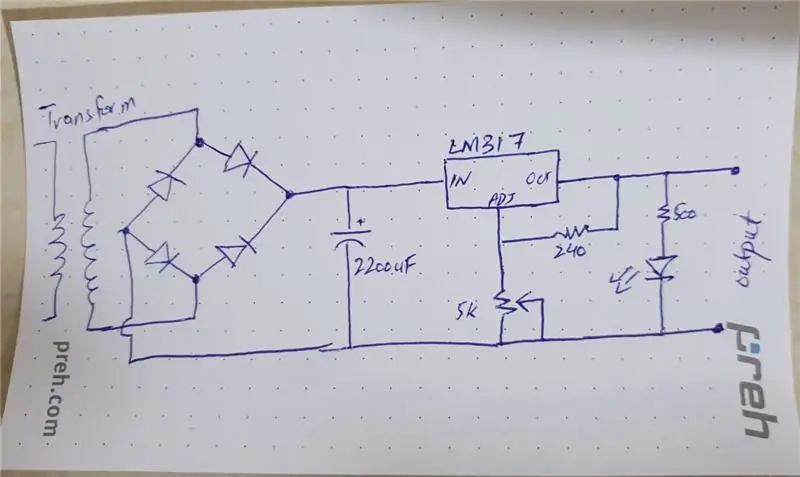
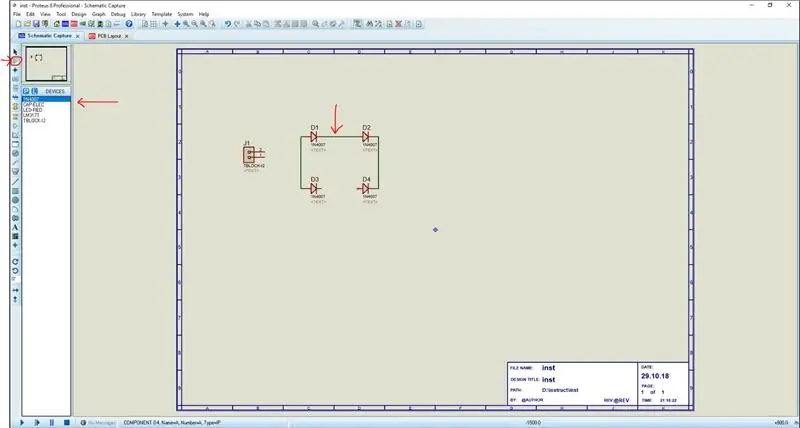
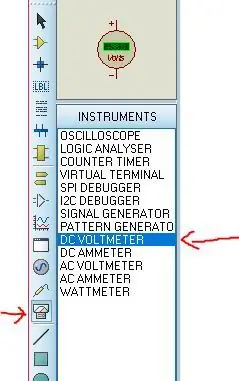
এই টিউটোরিয়ালের জন্য আমি একটি ভেরিয়েবল পাওয়ার সাপ্লাই ডিজাইন করেছি
- নিশ্চিত করুন যে আপনি ছোট ডায়োড বোতামটি নির্বাচন করেছেন
- যেকোনো কম্পোনেন্ট নির্বাচন করুন যেমন আমি ডিভাইস সেকশন থেকে 1n4007 ক্লিক করলে সেগুলোতে একবার ক্লিক করে, তারপর সার্কিট অঙ্কন করার জন্য প্রদত্ত এলাকায় ক্লিক করুন এখন কম্পোনেন্টটি যে কোন জায়গায় রাখার জন্য পাওয়া যায়, আবার ক্লিক করার জন্য। আপনি যদি অন্য 1N4007 চান তবে যতবার চান ততবার আবার ক্লিক করুন। একইভাবে সমস্ত উপাদান রাখুন
- উপাদানগুলির একে অপরের সাথে যুক্ত হওয়ার জন্য একটি কম্পোনেন্টের এক প্রান্তে ক্লিক করুন, একটি লাইন শুরু হবে, আপনি অন্যান্য উপাদানগুলিতে ক্লিক করতে পারেন যেখানে আপনি এটি ছবির মতো যোগ দিতে চান। একইভাবে আপনার সার্কিট ডায়াগ্রামটি সম্পূর্ণ করুন।
- কম্পোনেন্টের মান (রেজিস্টর, ক্যাপাসিটর) পরিবর্তন করতে কম্পোনেন্টের উপর ডাবল ক্লিক করুন এবং পরিবর্তন করুন।
- একইভাবে VSINE এর মানটি ডাবল ক্লিক করে পরিবর্তন করুন। যেহেতু এটি AC, আপনাকে ট্রান্সফরমারের আউটপুট টার্মিনালে উল্লিখিত ফ্রিকোয়েন্সি এবং ভোল্টেজ মান যোগ করতে হবে।
- একটি ভোল্টমিটার যুক্ত করতে মিটার আইকনে ক্লিক করুন এবং ডিসি ভলমেটর নির্বাচন করুন তারপর যেখানে প্রয়োজন সেখানে ক্লিক করুন তারের (লাইন) সাহায্যে প্রয়োজনে সংযোগ করুন
- সার্কিট চেক করতে প্রোটিয়াসের নিচের বাম দিকে প্লে আইকনে ক্লিক করুন।
- আমি পরিবর্তনশীল প্রতিরোধকের মান পরিবর্তন করে শেষ দুটি ছবি সংযুক্ত করেছি আউটপুট ভোল্টেজ চেক করুন।
- এই ধাপে আমরা আমাদের সার্কিটকে অনুকরণ করেছি এবং প্রোটিয়াসে যাচাই করেছি আপনাকে এই ফাইলটি পরবর্তী উদ্দেশ্যে সংরক্ষণ করতে হবে
ধাপ 5: পিসিবি ডিজাইনের প্রস্তুতি
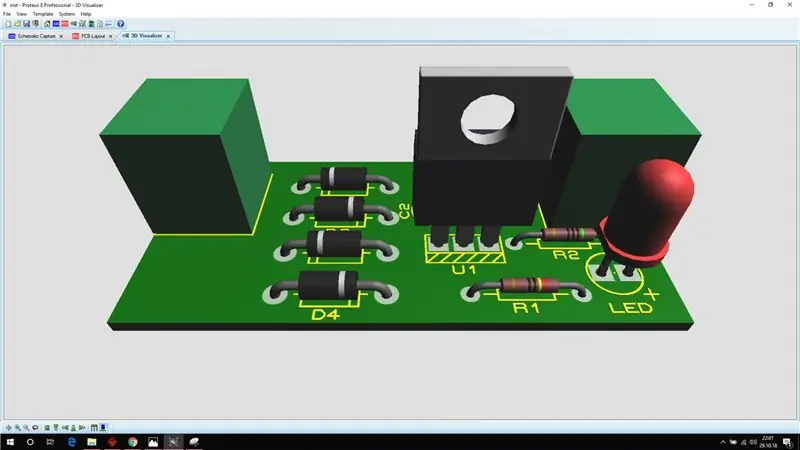
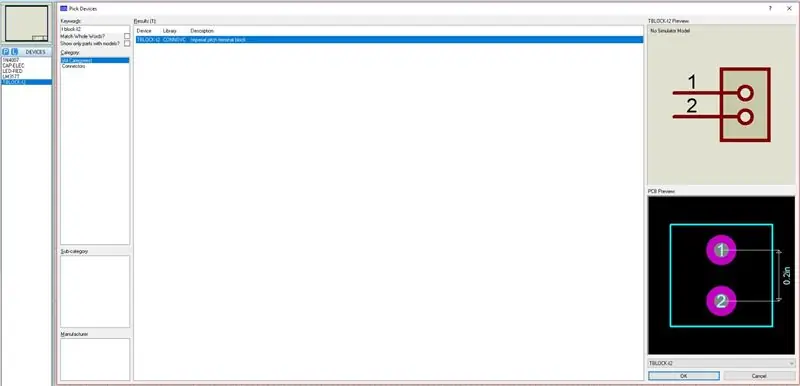
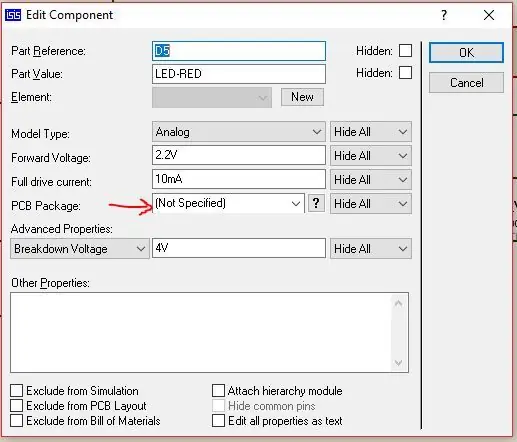
আপনি জানেন যে আমরা PCB বোর্ডে VSINE বা ট্রান্সফরমার রাখতে পারি না আমাদের একটি ব্লক যোগ করতে হবে যাকে TBLOCK-I2 বলা হয় এটি একটি দুটি টার্মিনাল সংযোগকারী যেখানে আমরা ট্রান্সফরমারের আমাদের আউটপুট টার্মিনালগুলিকে একইভাবে ভোল্টমিটারের জন্য সংযুক্ত করব একই টার্মিনাল ব্লক করা যাচ্ছে।
এই উদ্দেশ্যে আমরা VSINE এবং ভোল্টমিটারকে টার্মিনাল ব্লক (TBLOCK) দিয়ে প্রতিস্থাপন করব
এখন শুধুমাত্র অবশিষ্ট উপাদান LED যার PCB পদচিহ্ন অনুপস্থিত তাই আমরা LED এর PCB পদচিহ্ন যোগ করতে হবে যে উদ্দেশ্যে ডবল ক্লিক করুন প্রশ্ন চিহ্নের উপর LED ক্লিক ক্লিক করুন একটি নতুন উইন্ডো নামে প্যাকেজ প্রদর্শিত হবে LED টাইপ এবং ডাবল ক্লিক LED এখন এবং PCB প্যাকেজ আপনি দেখতে পারেন সেখানে LED লেখা থাকবে।
আপনি ইনপুট এবং আউটপুট বা আপনি যা চান তার দ্বারা টার্মিনাল ব্লকের নাম পরিবর্তন করতে পারেন
পিসিবি ডিজাইনিংয়ের জন্য পরিকল্পিত প্রস্তুত
ধাপ 6: PCB Desiging
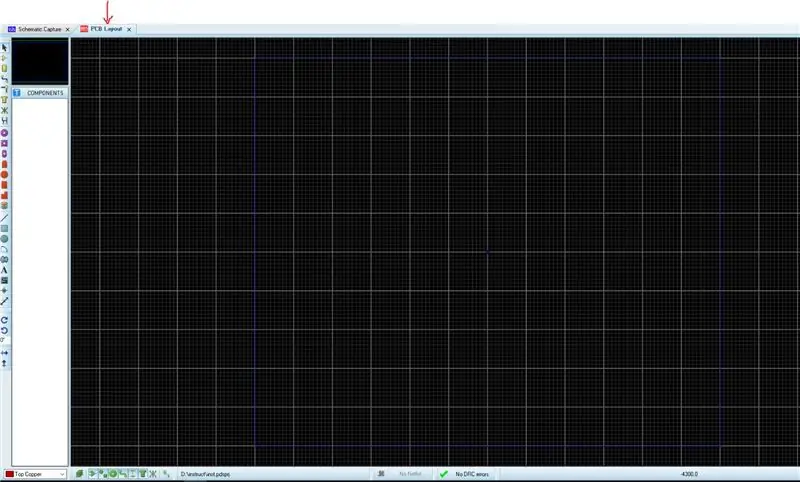
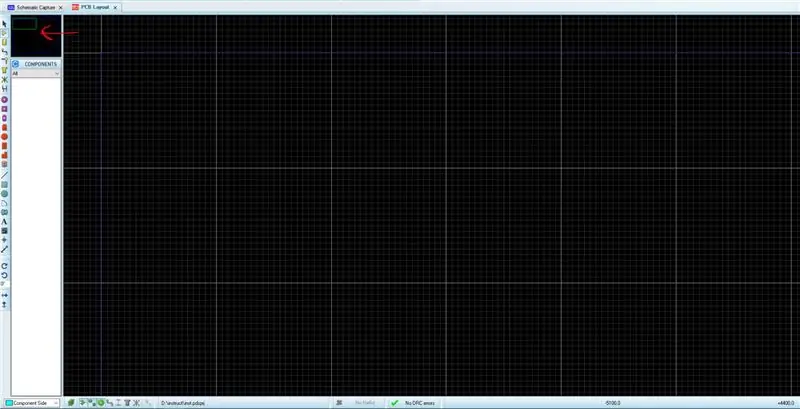
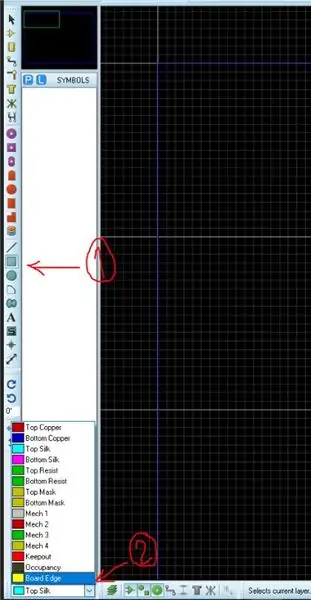
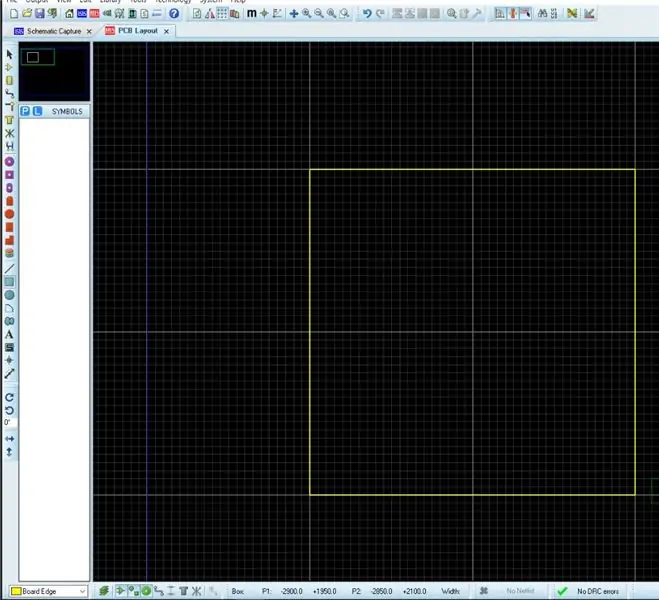
বোর্ড এজ (বর্ডার বা সাইজ)
- PCB লেআউট ট্যাবে ক্লিক করুন তারপর উপরের বাম কোণে জুম করুন ছবিতে দেখানো হয়েছে এই ব্লকটি 1x1 সেমি এলাকা
- এখন বাম টুলবার থেকে স্কয়ার বাটনে ক্লিক করুন এবং নিচের টুলবার থেকে বোর্ড এজ নির্বাচন করুন।
- PCB জানালার নীল অংশের ভিতরে যে কোন জায়গায় ক্লিক করে যেকোনো আকারের একটি আয়তক্ষেত্র আঁকুন, যেমন আপনি দেখতে পাচ্ছেন আমি একটি 2 x 2 cm² ব্লক এঁকেছি। এটি আপনার পিসিবির আকার আপনি এই ব্লকের যেকোনো কোণে আপনার মাউস পয়েন্টার হুভার করে এটি পরিবর্তন করতে পারেন। নকশা শেষ করার পরে আমি এটি পরিবর্তন করেছি।
- এখন ছোট ডায়োড আইকনে ক্লিক করুন যা উপাদান তালিকা নির্দেশ করে। উপাদানটি নির্বাচন করুন এবং তারপরে হলুদ বর্গক্ষেত্রের ভিতরে ক্লিক করুন
- যখন আপনি একটি উপাদান স্থাপন করবেন তখন আপনি সবুজ রেখা দেখতে পাবেন যা এক বিন্দুর সাথে অন্য বিন্দুর সংযোগ এবং হলুদ তীরের মাথা যা ইঙ্গিত করে যে এই উপাদানটি অন্য উপাদানটির এই টার্মিনালের সাথে যুক্ত হবে। আপনি যেখানে খুশি সেখানে উপাদান রাখুন মনে রাখবেন যে আপনি সহজ এবং সহজ পথ বেছে নিন যা সবুজ রেখা দ্বারা নির্দেশিত। সমস্ত উপাদান রাখার পরে আপনি হলুদ আয়তক্ষেত্রটি সামঞ্জস্য করতে পারেন
- নিচের স্ট্যাটাস বারে কোন ডিআরসি ত্রুটি নেই তা নিশ্চিত করুন, অন্য টার্মিনালের সাথে বা বোর্ড প্রান্তের সাথে একটি টার্মিনালের ওভারল্যাপিং হলে ডিআরসি ত্রুটি উপস্থিত হয়।
অটো-রুটিং
- ছবিতে বর্ণিত বাম টুলবার থেকে রাউটিং বোতামে ক্লিক করুন তারপর ডিফল্ট ডাবল ক্লিক করুন, ডিফল্ট প্রস্থ 20 বা 25 তম করুন (এটি আপনার পিসিবি রাউটিংয়ের পুরুত্ব) এবং ঠিক আছে ক্লিক করুন
- এখন দ্বিতীয় শেষ আইকনে (অটো-রাউটার) ক্লিক করুন এবং ওয়্যার-গ্রিড এবং ভায়া-গ্রিড চেক করুন এটি 15 টিরও বেশি হওয়া উচিত যাতে ঘনিষ্ঠ সংযোগে আরও বেশি বিজ্ঞ সোল্ডারিং কঠিন হবে। তারপর রাউটিং শুরু করুন ক্লিক করুন
- রাউটিং করার পরে নিশ্চিত করুন যে কোন CRC ত্রুটি নেই, যদি কোন ত্রুটি থাকে তবে একটি সংযোগ হারিয়ে গেলে CTRL+Z চাপুন এবং সেই উপাদানটিকে পুনরায় সাজান এবং আবার রাউটিং শুরু করুন।
ম্যানুয়াল-রুটিং
- ছবিতে বর্ণিত বাম টুলবার থেকে রাউটিং বোতামে ক্লিক করুন তারপর ডিফল্ট ডাবল ক্লিক করুন, ডিফল্ট প্রস্থ 20 বা 25 তম করুন (এটি আপনার পিসিবি রাউটিংয়ের পুরুত্ব) এবং ঠিক আছে ক্লিক করুন
- যে কোন টার্মিনালে ক্লিক করুন যে বিন্দুটি টার্মিনাল সংযোগ করতে চায় তা হাইলাইট করা হবে শুধু সেই হাইলাইট করা টার্মিনালে ক্লিক করুন যেমনটি আমরা পরিকল্পিত করার সময় করেছি। আপনি যে সমস্ত সংযোগগুলি লক্ষ্য করবেন তা তৈরি করুন যখনই আপনি সংযোগটি তৈরি করছেন তখন সমস্ত সংযোগের পরে CRC ত্রুটিগুলি হ্রাস পাবে সেখানে কোনও CRC ত্রুটি থাকবে না।
দ্রষ্টব্য: রাউটিং (অটো বা ম্যানুয়াল) পরে নিশ্চিত করুন যে কোন ত্রুটি নেই
অতিরিক্ত পদক্ষেপ
আপনি যদি আপনার পিসিবি ডিজাইনকে আরো পেশাদার করতে চান তাহলে টুলস এ ক্লিক করুন তাহলে দ্বিতীয় শেষ আইটেমের নাম পাওয়ার প্ল্যান জেনারেটর ঠিক আছে ক্লিক করুন এবং দেখুন আপনার পিসিবি ডিজাইনের সাথে কি হয়
ধাপ 7: 3D ভিউ
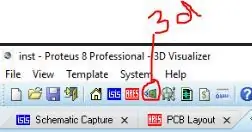
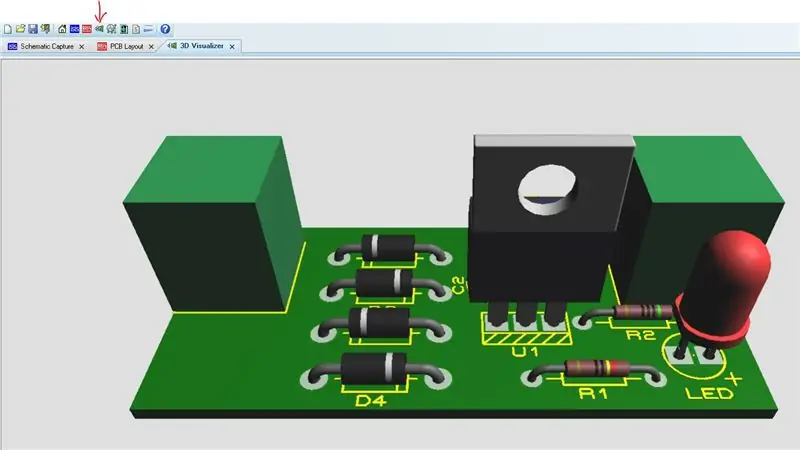
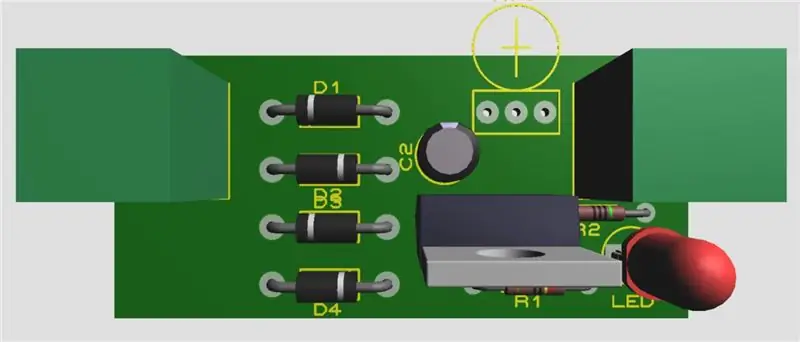
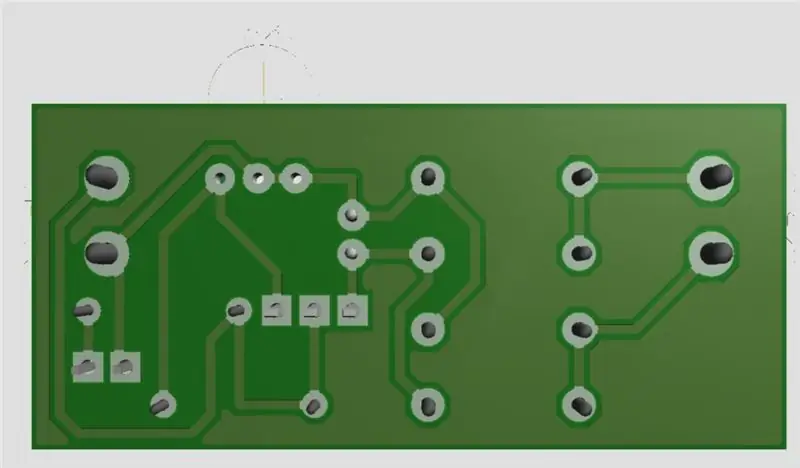
প্রোটিয়াস ছাত্রদের একটি 3 ডি ভিজ্যুয়ালাইজেশন টুল অফার করে আপনি আপনার সার্কিটটি 3 ডি তে দেখতে পারেন যা বেশ অসাধারণ
ধাপ 8: নকশার জন্য PCB প্রিন্ট করা (টোনার স্থানান্তর পদ্ধতি)
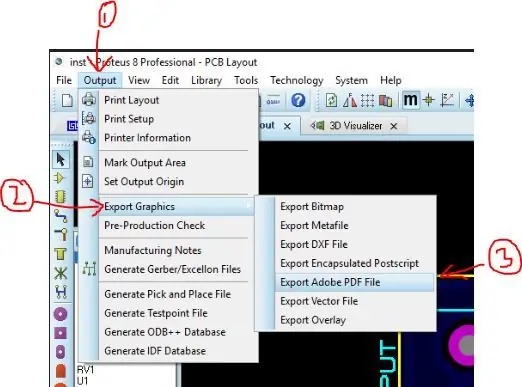
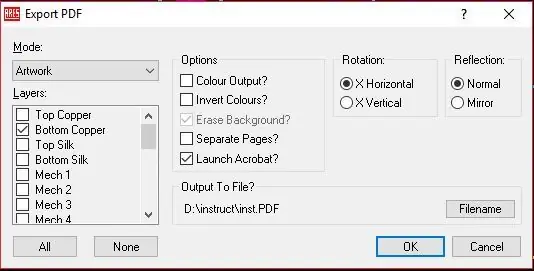
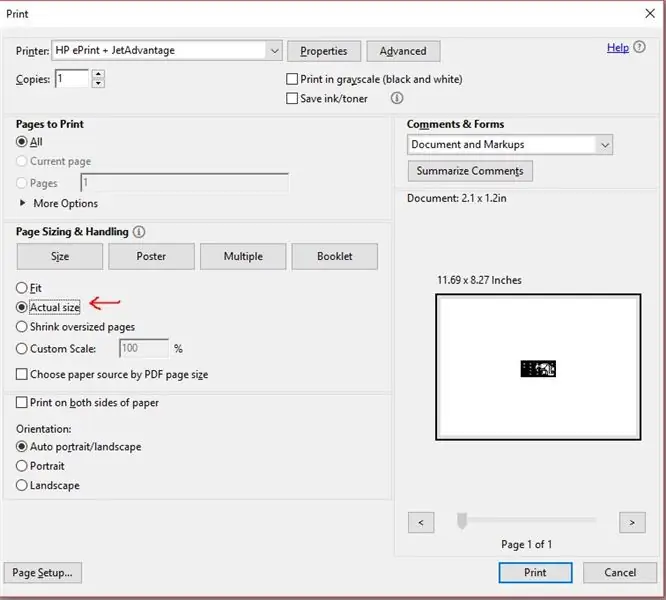
খোদাই করার জন্য আপনাকে একটি লেজার প্রিন্টার থেকে চকচকে শীটে PCB বিন্যাস মুদ্রণ করতে হবে
PCB লেআউট প্রিন্ট করার জন্য দুটি পদ্ধতি আছে
- এক্সপোর্ট গ্রাফিক্সে আউটপুটে যান তারপর এক্সপোর্ট অ্যাডোব পিডিএফ ফাইলে ক্লিক করুন এই পদ্ধতিতে আপনি পিসিবি লেআউটকে পিডিএফ ফাইল হিসেবে সেভ করবেন এবং এই বক্স থেকে ডায়ালগ বক্স ওপেন হবে শুধুমাত্র নিচের তামা এবং বোর্ড এজ সিলেক্ট করুন এবং বাকি সবকিছু আন-চেক করুন এবং ঠিক আছে ক্লিক করুন। অ্যাডোব বা অন্য কোন পিডিএফ ভিউয়ার থেকে প্রিন্ট করার সময় আপনাকে প্রকৃত সাইজ প্রিন্টিং অপশনটি পরীক্ষা করতে হবে।
- প্রিন্ট লেআউটে আউটপুট -এ ক্লিক করুন, একটি ডায়ালগ বক্স প্রদর্শিত হবে শুধুমাত্র চেক বটম কপার এবং বোর্ড এজ সামঞ্জস্য করুন PCB যেমন প্রিন্ট প্রিভিউতে দেখানো হয়েছে আপনি এটি পৃষ্ঠার যে কোন জায়গায় মুদ্রণ করতে পারেন এবং ঠিক আছে ক্লিক করুন।
ধাপ 9: টোনার স্থানান্তর পদ্ধতি
- স্কেল এবং কাগজের ছুরি দিয়ে পিসিবি শীট কাটুন আপনি কিভাবে এক্রাইলিক শীট কাটবেন সে সম্পর্কে একটি ইউটিউব ভিডিও দেখতে পারেন একই পিকবোর্ড যা আপনি পিসিবি শীট কাটতে পারেন
- আপনার পিসিবি লেআউটের একটি মুদ্রণযুক্ত চকচকে কাগজটি নিন যা পিসিবি শীটের তামার পাশে মুদ্রিত অঞ্চলটি এটি সঠিকভাবে ধরে রাখার জন্য একটি স্কচ টেপ ব্যবহার করার পরামর্শ দেওয়া হয়
- চকচকে শীট থেকে আপনার পিসিবি বোর্ডে কালি স্থানান্তর করতে বৈদ্যুতিক লোহা ব্যবহার করুন চকচকে শীট স্থানান্তর করতে 5 মিনিটেরও কম সময় লাগবে, এটি 5 থেকে 7 মিনিটের পরে স্টিকারের মতো পিসিবি বোর্ডে সঠিকভাবে আটকে থাকতে হবে পিসিবি বোর্ডে কালি আটকানো হয়েছে। আরো কিছুক্ষণ না হলে আস্তে আস্তে আয়রন করুন।
- উষ্ণ জলের চেকের অধীনে আপনার পিসিবি বোর্ড থেকে চকচকে শীট সরান
- একটি টিস্যু পেপার দিয়ে পিসিবি বোর্ড শুকিয়ে নিন এবং সেগুলো সঠিক চিহ্ন কিনা তা পরীক্ষা করে দেখুন আপনি আপনার কম্পিউটারে একবার দেখে নিতে পারেন PCB ডিজাইনটি PCB বোর্ডে ছাপানো উচিত যদি কিছু মিসিং প্রিন্ট থাকে তাহলে আপনি সেই পয়েন্টগুলোকে স্থায়ীভাবে চিহ্নিত করতে পারেন কালো মার্কার
ধাপ 10: এচিং
- আপনার পিসিবি বোর্ডের চেয়ে একটু বড় আকারের একটি পাত্র বা সমতল নিচের বাটি নিন
- PCB আমাকে বাটিতে রাখুন এবং PCB এর উপরের পৃষ্ঠে 1 থেকে 2 টেবিল চামচ গুঁড়ো ফেরিক ক্লোরাইড যোগ করুন
- এক গ্লাস পানি ফুটিয়ে নিন এবং পিসিবিতে সামান্য পরিমাণ পানি pourালুন যার মধ্যে রয়েছে ফেরিক ক্লোরাইড দ্রবণ ঘনীভূত হওয়া উচিত ফেরিক ক্লোরাইড দ্রবণকে পাতলা করবেন না।
- দ্রবণটি ঘনীভূত হলে বাটিটি আলতো করে ঝাঁকান এবং জল অতি উত্তপ্ত হলে এচিং 3 মিনিটের বেশি লাগবে না এমনকি আমি এটি এক মিনিটের মধ্যেও করেছি।
- আপনি লক্ষ্য করবেন যে সমস্ত তামা মুছে ফেলা হয়েছে কালো চিহ্নিত/মুদ্রিত এলাকা আশা করে।
- মুদ্রণগুলি অপসারণ করতে বোর্ডটি জল এবং নেইলপলিশ রিমুভার দিয়ে পরিষ্কার করুন।
- আপনার পিসিবি অবশেষে খোদাই করা হয়েছে।
- গরম পানি দিয়ে খোদাই করার সময় অতিরিক্ত সতর্কতা অবলম্বন করুন, ফেরিক ক্লোরাইড কাপড়ে খুব নোংরা দাগ ফেলে।
আমি ক্ষমা চাই যে আমি আপনাকে ধাপে ধাপে এচিং প্রক্রিয়াটি দেখাতে পারিনি। কিন্তু আপনি যদি কোন সমস্যা অনুভব করেন তবে একটি মন্তব্য করুন।
প্রস্তাবিত:
কিক্যাড দিয়ে শুরু করুন - পিসিবির পদচিহ্নগুলি স্কিম্যাটিক্স সিম্বলগুলিতে নির্ধারণ করুন: 9 টি ধাপ

কিক্যাড দিয়ে শুরু করুন - পিসিবির পদচিহ্নগুলি স্কিম্যাটিক্স সিম্বলগুলিতে বরাদ্দ করুন: কিক্যাড কীভাবে ব্যবহার করবেন সে সম্পর্কে নির্দেশনার মিনি সিরিজ দিয়ে চালিয়ে যাওয়া, এখন আমাদের কাছে সেই অংশটি আছে যা আমার কাছে মনে হয় যখন কেউ কিক্যাড ব্যবহার করা শুরু করে তখন সবচেয়ে জটিল যা প্রতীককে সংযুক্ত করা বা আমরা যে বাস্তব টুকরোগুলির জন্য পরিকল্পিত প্রতীক
ইউনিভার্সাল পিসিবির জন্য কীভাবে একটি কনসোল কেবল তৈরি করবেন: 11 ধাপ

ইউনিভার্সাল পিসিবির জন্য কীভাবে একটি কনসোল কেবল তৈরি করবেন: ইউনিভার্সাল পিসিবি (সংক্ষেপে ইউপিসিবি) প্রকল্পটি একটি একক গেম কন্ট্রোলার, বিশেষ করে লড়াইয়ের লাঠিগুলি, যতটা সম্ভব বিভিন্ন কনসোলে অনুমতি দেওয়ার জন্য শুরু হয়েছিল। প্রকল্প সম্পর্কে তথ্য Shoryuken.com এ নিম্নলিখিত থ্রেডে পাওয়া যাবে
